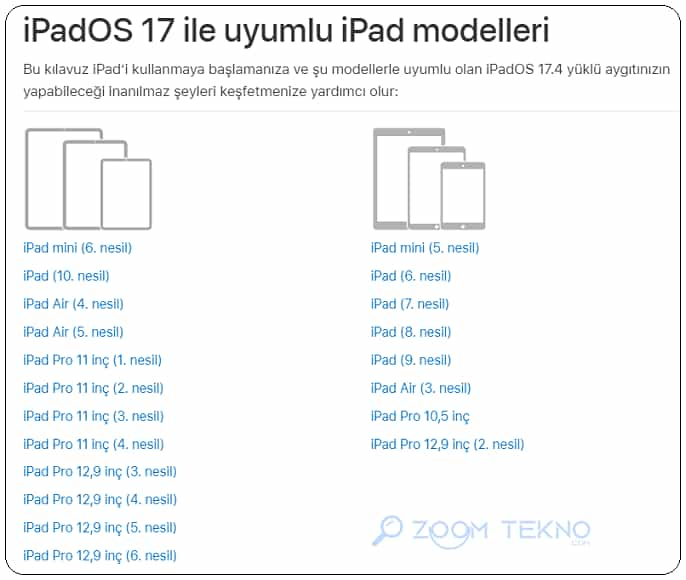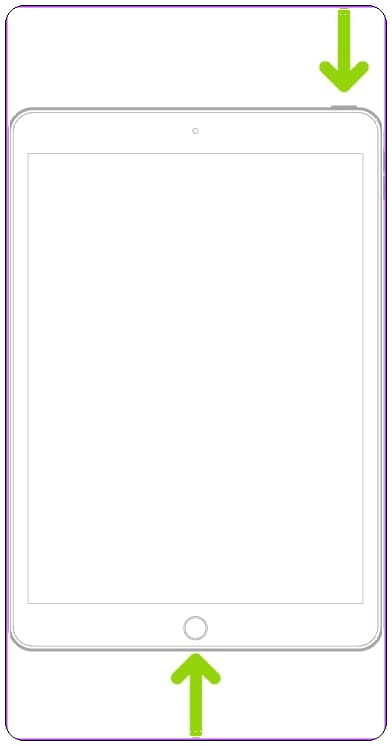iPad güncelleme yapmıyor sorunu Apple’ın iPadOS’un yeni bir sürümünü yayınladığı her seferde kullanıcıların ara sıra karşılaştığı bir sorundur.
Ancak işin iyi tarafı, sorunu teşhis etmek ve güncellemeye devam etmek genellikle oldukça kolaydır.
Apple, iPad aygıtlarının güvenli ve verimli bir şekilde çalışmasını sağlamak için düzenli olarak iPadOS ve iOS güncellemeleri yayınlar. Güncellemeler her cihaz için gereklidir. Yayınlanan bir güncelleme, temel güvenlik yamalarından en son özelliklere ve hata düzeltmelerine kadar bir çok özelliği içerebilmektedir.
Güncelleme işlemi genellikle basittir. iPad veya iPad Pro’nuzu kablosuz olarak (çoğu kullanıcı bunu yapar) veya bilgisayarınızı kullanarak güncelleyebilirsiniz. Bu seçeneği açarsanız iPad’iniz de otomatik olarak güncellenebilir.
Eğer iPad’iniz yeni iPadOS’a güncelleme yaparken sorunlarla karşılaşıyorsa aşağıdaki sorun giderme seçeneklerini uygulayabilirsiniz.
Neden iPad Güncelleme Yapmıyor?
Cihazınızı iPadOS sürümüne yükseltme yapamıyorsanız:
- iPad’iniz güncellemeyi desteklemiyor olabilir.
- iPad’inizde depolama sorunları olabilir.
- iPad’inizin pili yeterli olmayabilir.
Sürüm Uyumluluğunu Kontrol Edin
iPad modelinizin piyasaya sürülen iPadOS ile uyumluluğu çok önemlidir. Yani iPad modelinizin yeni özelliklere uyum sağlaması gerekiyor. Daha eski bir modele sahipseniz iPad’iniz indirmek istediğiniz güncellemeyle uyumlu olmayabilir.
Bu nedenle iPad’inizin seçtiğiniz güncellemeyi destekleyip desteklemediğini kontrol etmeniz gerekiyor.
iPad modelinizin en güncel iPadOS sürümüne yönelik uyumlu aygıtlar listesinde olup olmadığını kontrol etmek için buraya tıklayabilirsiniz.
Depolama Alanınızı Kontrol Edin
iPad’inizde yeterli depolama alanı yoksa güncellemeniz indirilmez. Bu nedenle, cihazınızda güncelleme dosyalarını depolamak için yeterli alana sahip olup olmadığını (genellikle 5-7 GB gerektirir) kontrol edin.
Cihazda kullanılabilir alan olup olmadığını kontrol etmek için:
- Cihazınızda Ayarlar’a gidin > Genel’e dokunun > Aşağı kaydırın ve iPad Depolama’yı seçin. Ekranın üst kısmında cihazınızda ne kadar depolama alanı bulunduğunu göreceksiniz.
Depolama alanıyla ilgili sorunlarla karşılaşırsanız, kullanılmayan uygulamaları kaldırmanızı veya iPad’inizdeki iCloud depolama alanını temizleyip tekrar denemenizi öneririz.
İnternet Bağlantınızı Kontrol Edin
Yeni bir işletim sistemine güncelleme yapmak sonuçta indirmeyi gerektiren bir prosedür olduğundan, güçlü bir internet bağlantısına ihtiyacınız bulunuyor.
speedtest.net gibi bir siteden internet hızınızı kontrol edin.
Pil Seviyesini Kontrol Edin
Bir güncellemeyi çalıştırmak için iPad’inizin yeterli pil seviyesine (En az %50) ihtiyaç vardır. Bu nedenle herhangi bir güncellemeyi indirmeden önce iPad şarjının %50’nin üzerinde olduğundan emin olun.
Eski Güncelleme Verilerini Silin (Beta Sürümler Dahil)
Bir iOS güncellemesini yüklemeye çalışırsanız ve başarısız olursa güncelleme verileri cihazınızda kalır, böylece onu yeniden indirmenize gerek kalmaz. Ancak indirdiğiniz güncellemede bir sorun varsa iPad güncellemesini tekrar çalıştırmaya zorlamak için bu güncellemeleri silmeniz gerekir.
Bunu yapmak için :
- Ayarlar > Genel > iPhone/iPad Saklama Alanı’na gidin. Uygulamalar listesinde bir iOS güncellemesi arayın. Bir tane görürseniz ona dokunun ve Güncellemeyi Sil’i seçin.
Daha sonra güncelleme sayfasına geri dönün ve tekrar çalıştırmayı deneyin.
Benzer şekilde, cihazınıza beta sistem yazılımı yüklediyseniz, güncellemeyi tekrar denemeden önce iOS’un beta sürümünü kaldırmayı deneyin.
iPad’i Yeniden Başlatmaya Zorlayın
Yukarıdaki düzeltmelerin hiçbiri iPad güncelleme yapmıyor sorununda işe yaramadıysa, iPad’i yeniden başlatmaya zorlamanız gerekir.
- Ana sayfa düğmeli bir iPad’iniz varsa, Apple logosu görünene kadar ana düğmenin yanı sıra üst düğmeyi de basılı tutun.
- Bununla birlikte, altta Touch ID bulunan daha yeni bir modele sahipseniz veya iPad’inizde Face ID varsa, ses açma ve ardından ses kısma düğmesine basıp bırakın. Ardından, Apple logosu görünene kadar üst düğmeyi basılı tutun.
Bu işlem iPad’inizin en son ürün yazılımına sorunsuz bir şekilde güncellenmesine yardımcı olacaktır.
Tüm Ayarları Sıfırlayın
iPad güncellemesiyle ilgili sorununu çözmek için yukarıda belirtilen tüm yolları denediğiniz halde iPad güncelleme yapmıyor sorunu devam ediyorsa yapılacak şey iPad sıfırlamaktır.mi?
- Adım 1: iPad’inizdeki Ayarlar uygulamasını açın. Daha sonra Genel Bölüme gidin. Şimdi ‘iPad’i Aktar veya Sıfırla’yı seçin.
- Adım 2: Sıfırla’yı seçin.
- Adım 3: Açılan pencerede Tüm Ayarları Sıfırla’ya dokunun. İşlemi tamamlamak için ekrandaki talimatları izleyin.
Bu işe yaramazsa, ‘iPad’i Aktar veya Sıfırla’ sekmesinde ‘Tüm İçeriği ve Ayarları Sil’i seçin. Bu teknik olarak fabrika ayarlarına sıfırlamadır.